Word - Sans niveaux hiérarchiques ni styles prédéf
Sans niveaux hiérarchiques ni styles prédéfinis
Si vous devez générer une table des matières dans un document entièrement mis en forme « à la main » (tout est en style Normal modifié), tout n'est pas perdu. La génération est simplement un peu plus longue parce que vous allez désigner à Word chaque entrée de cette table en précisant le niveau hiérarchique :
1.Sur le ruban Affichage, cliquez sur Plan.
2.Sélectionnez le premier titre à faire apparaître dans la table des matières.
3.Sur le ruban Mode Plan, sélectionnez le niveau hiérarchique que vous souhaitez associer au paragraphe sélectionné (voir figure ci-contre).
4.Recommencez les deux étapes précédentes pour toutes les entrées de la table.
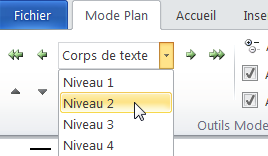
5.Cliquez à l'endroit où vous voulez insérer la table des matières.
6.Générez ensuite la table des matières comme expliqué à la section précédente.
Le texte original de cette fiche pratique est extrait de
«Tout pour bien utiliser Word 2010» (Christine EBERHARDT, Collection CommentCaMarche.net, Dunod, 2010)
